Извештај о лаптопу у систему Виндовс 10
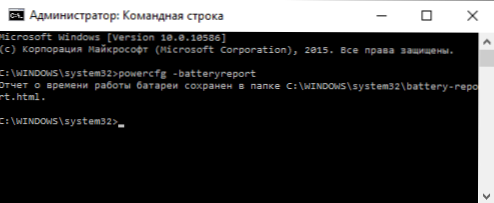
- 1189
- 324
- Frankie Mayert
У Виндовс 10 (међутим, такође је присутна ова могућност) Постоји начин да се извештај са информацијама о стању и употреби батерије за лаптоп или таблет, тип батерије, дизајн и стварни капацитет са потпуним пуњењем, број циклуса за пуњење, а такође погледајте графиконе и изгледате таблице за коришћење уређаја из батерије и из мреже, мењајући контејнер током претходног месеца.
У овом кратком упутству - о томе како то учинити и о томе који подаци у извештају о батерији (јер чак и у руској верзији Виндовс 10, информације су представљене на енглеском језику). Центиметар. Такође: Шта да радите ако лаптоп не наплаћује.
Вриједно је размотрити да ће бити могуће да се информације о пуним фабриковима виде само на лаптопима и таблетама са подржаном опремом и инсталираним оригиналним возачима чипсет. За уређаје који су првобитно објављени из Виндовс 7, као и без потребних управљачких програма, метода не може да ради или не издаје непотпуне информације (као што се догодило непотпуне информације о једном и недостатку информација на другом старом лаптопу).
Стварање извештаја о батерији
Да бисте креирали извештај о батерији рачунара или лаптопа, покрените командну линију у име администратора (у оперативном систему Администратор (у оперативном систему Виндовс 10, најлакше је користити мени "Старт" дугме "Старт").
Након тога, уђите у наредбу ПоверЦФГ -БаттиРепорт (Могуће правопис ПоверЦФГ / Баттерипорт) и кликните на Ентер. За Виндовс 7 можете да користите наредбу ПоверЦфг / Енерги (Штавише, то се може користити и у оперативном систему Виндовс 10, 8, ако извештај о борби не даје потребне информације).
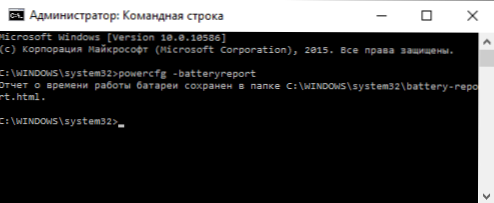
Ако је све успешно прошло, видећете поруку да "Извештај о времену батерије се чува у директоријуму Ц: \ Виндовс \ СИСТЕМ32 \ БАТТЛЕ-ИПОРТ.Хтмл ".
Иди у мапу Ц: \ Виндовс \ Систем32 \ И отворите датотеку Батти-репорт.Хтмл За било који претраживач (међутим, на једном од мојих рачунара, датотека из неког разлога одбила је да се отвори у хрому, морала сам да користим Мицрософт Едге, а с друге стране - без проблема).
Погледајте извештај о лаптоп батерији или таблету са Виндовс 10 и 8
Напомена: Као што је горе наведено, на мом лаптопу, информације нису потпуне. Ако имате новије "гвожђе" и имате све управљачке програме, видећете информације које су одсутне на датим снимку екрана.

У горњем делу извештаја, након информација о лаптопу или таблету инсталираном системом и верзијом БИОС-а, у инсталираном одељку Батти, видећете следеће важне информације:
- Мануепактурер - Произвођач батерије.
- Хемија - Врста батерије.
- Дизајн капацитета - Оригинални контејнер.
- Комплетна способност пуњења - Тренутни капацитет са потпуним набојем.
- Број циклуса - Број поновног пуњења циклуса.
Одељци Недавна употреба И Употреба батерије Пошаљите податке о употреби батерија у последња три дана, укључујући преостали капацитет и распоред потрошње.

Поглавље Историја употребе У табеларном облику, приказује податке о употреби уређаја са батерије (трајање борбе) и напајање (трајање АЦ).
У поглављу Историја бојног капацитета Информације су представљене о промени капацитета батерије у протеклом месецу. Подаци можда нису прилично прецизни (на пример, у неколико дана, тренутни контејнер може "повећање").
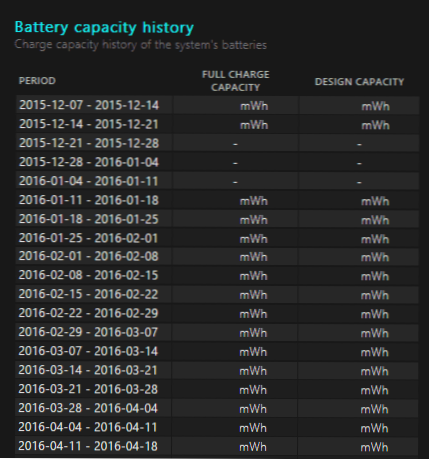
Поглавље Процјене борби за живот Приказује информације о наводном раду уређаја када се у потпуности пуни у активном стању и у прикљученом стању приправности (као и информације о таквом времену са почетним капацитетом батерије у колони на дизајну).
Последња ставка у извештају - Откад ОС Инсталација Приказује информације о очекиваном радном времену са батерије, израчунато на основу коришћења лаптопа или таблета од тренутка уградње оперативног система Виндовс 10 или 8 (а не у последњих 30 дана).
Зашто би то могло бити потребно? На пример, да анализира ситуацију и капацитет, ако се лаптоп изненада почео брзо отпустити. Или да бисте сазнали како је "био" хацкнеиед "батерија приликом куповине половног лаптопа или таблета (или уређаја из прозора). Надам се да ће неки од читалаца које ће информације бити корисне.
- « Како онемогућити аутоматско преношење прозора 10
- Како сазнати хасх (контролни износ) датотеке у Виндовс ПоверСхелл-у »

